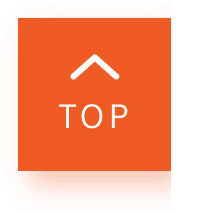Điều chỉnh màu trên máy ảnh
Khi chụp ảnh, bạn cần cân nhắc là kết quả đầu ra của ảnh, đặc biệt là màu ảnh. Nếu bạn muốn lột tả chính xác hình ảnh như trong đời thật thì khâu hiệu chỉnh màu sắc rất quan trọng. Môi trường chụp ảnh có thể thay đổi rõ rệt diện mạo của ảnh. Đó là lý do quá trình hiệu chỉnh màu là có vai trò quyết định để đảm bảo ảnh nhìn chân thực nhất có thể.
Màu sắc trong ảnh quyết định hình thức và cảm giác tổng thể của ảnh. Trên thực tế, những nhiếp ảnh gia dày dặn kinh nghiệm sẽ điều chỉnh màu sắc để mang lại cho bức ảnh nét thẩm mỹ khiến họ tự hào, chẳng hạn như Wes Anderson và bảng màu yêu thích của mình. Bạn có thể điều chỉnh màu sắc thông qua ba mục cài đặt:
- Cân bằng trắng
- Diện mạo sáng tạo (Alpha 7S III, Alpha 7 IV)
- Phong cách sáng tạo (Alpha 7C, Alpha 9 II, Alpha 7R IV)
Điều chỉnh cân bằng màu/cân bằng trắng
Trước tiên, cân bằng trắng cho phép máy ảnh điều chỉnh tông màu để đạt mức cân bằng màu trung tính. Nhờ đó, màu sắc trong ảnh được trung hòa để ảnh không bị quá bạc, quá xanh dương hoặc xanh lá.
Nhấn vào nút MENU và đi đến phần cài đặt máy ảnh để tìm tùy chọn Cân bằng trắng. Tại đây, bạn sẽ thấy một loạt các thiết lập có sẵn xuất hiện trên màn hình. Cài đặt mặc định là AWB Auto (Cân bằng trắng tự động). Cài đặt này thường là lựa chọn phù hợp trong các hoàn cảnh thông thường. Tuy nhiên, AWB Auto hoạt động không hiệu quả trong một số tình huống, thường là khi có nhiều nguồn sáng trong cảnh hoặc thời tiết không thuận lợi.
Lúc này, bạn có thể sử dụng các cài đặt cân bằng trắng khác như Daylight (Ánh sáng ban ngày), Cloudy (Mây mù) và một số cài đặt cho những loại ánh sáng đèn huỳnh quang khác nhau. Hãy thỏa sức khám phá và thử nghiệm những thiết lập này!
Độ bão hoà
Sau khi điều chỉnh tông màu trong máy ảnh, ta cần xem xét sắc độ và độ bão hoà màu. Độ bão hoà màu là cường độ và độ tinh khiết của màu hiển thị trong ảnh. Độ bão hoà màu càng cao thì màu càng sáng và sống động, còn hình ảnh trông sẽ đậm hơn. Độ bão hoà thấp nghĩa là màu xỉn và nhạt hơn, đồng thời ảnh trông sẽ ảm đạm hơn.
Để điều chỉnh độ bão hoà trong máy ảnh có Diện mạo sáng tạo: MENU → (Exposure/Colour) → [Colour/Tone] → [Creative Look] (MENU → (Phơi sáng/Màu) → [Màu/Tông màu] → [Diện mạo sáng tạo]).
Với các mẫu máy cũ hơn có Kiểu sáng tạo: MENU → (Camera Settings) → [Creative Style] → cài đặt mong muốn (MENU → (Cài đặt máy ảnh) → [Kiểu sáng tạo] → cài đặt mong muốn)
Độ tương phản
Một yếu tố nữa cần lưu ý khi điều chỉnh tông màu trong máy ảnh là độ tương phản. Mỗi ảnh đều là sự kết hợp của vùng tối, vùng sáng và vùng trung tính. Vùng tối là vùng tối nhất, vùng sáng là vùng sáng nhất và vùng trung tính là những vùng ở giữa hai thái cực trên.
Diện mạo sáng tạo (Alpha 7S III, Alpha 7 IV)
Một cách hiệu chỉnh màu nữa là sử dụng chế độ Diện mạo sáng tạo với 10 kiểu diện mạo thiết lập sẵn tích hợp độc đáo gọi là kiểu, giúp bạn tạo ra tâm trạng hoặc không khí mong muốn. Tính năng này không những vô cùng dễ thiết lập (như đã giới thiệu trước đó) mà còn hỗ trợ các nhiếp ảnh gia mới vào nghề xử lí ảnh dễ dàng. Tùy vào sở thích của mình, bạn có thể chọn phong cách phù hợp với tâm trạng bạn muốn thể hiện trong ảnh. Ví dụ, kiểu SH tạo không khí tươi sáng với màu sắc trong trẻo, mềm mại và sống động nhằm tạo cảm xúc êm ái, nhẹ nhàng., Trong khi đó, kiểu IN giảm độ tương phản và độ bão hoà để kết cấu màu mờ mịn, đem lại bầu không khí trang nhã, hoài cổ.
Nếu cảm thấy những tùy chọn hiện tại là chưa đủ, bạn có thể chọn tùy chỉnh cấu hình Diện mạo sáng tạo của riêng mình bằng cách tinh chỉnh độ tương phản, vùng sáng, vùng tối, độ mờ, độ bão hoà, độ sắc nét, phạm vi sắc nét và độ rõ nét dựa trên chế độ mà bạn chọn. Sau khi chỉnh xong, bạn có thể lưu lại diện mạo tùy chỉnh này để dùng vào lúc khác. Ngoài ra, bạn có thể lưu các phiên bản hơi khác nhau của cùng một chế độ. Nhờ đó, bạn có thể sử dụng những phiên bản khác nhau của chế độ yêu thích cho các cảnh khác nhau.
Kiểu sáng tạo (Alpha 7C, Alpha 9 II, Alpha 7R IV)
Cũng giống như Diện mạo sáng tạo, Kiểu sáng tạo là tính năng cung cấp các diện mạo thiết lập sẵn độc đáo cho các máy ảnh Sony Alpha đời cũ hơn. Tùy vào mẫu máy, bạn có thể chọn trong số 16 tới 13 kiểu. Nhờ đó, bạn ghi lại được các diện mạo khác nhau của cùng một chủ thể bằng cách điều chỉnh tông màu, độ sâu màu, độ sáng, độ tương phản và độ sắc nét. Bạn cũng có thể tinh chỉnh các thiết lập sẵn theo ý thích, giống như với Diện mạo sáng tạo.
Bất kể hình ảnh bạn muốn chụp là gì, điều tuyệt vời nhất về khả năng hiệu chỉnh màu sắc là bạn có cơ hội tận hưởng quá trình này. Do đó, hãy thỏa sức thử nghiệm các cài đặt! Hãy điều chỉnh cho ảnh đậm hoặc nhạt màu nhất có thể để khám phá xem bạn thích màu sắc, tông màu và cảm xúc màu nào nhất.